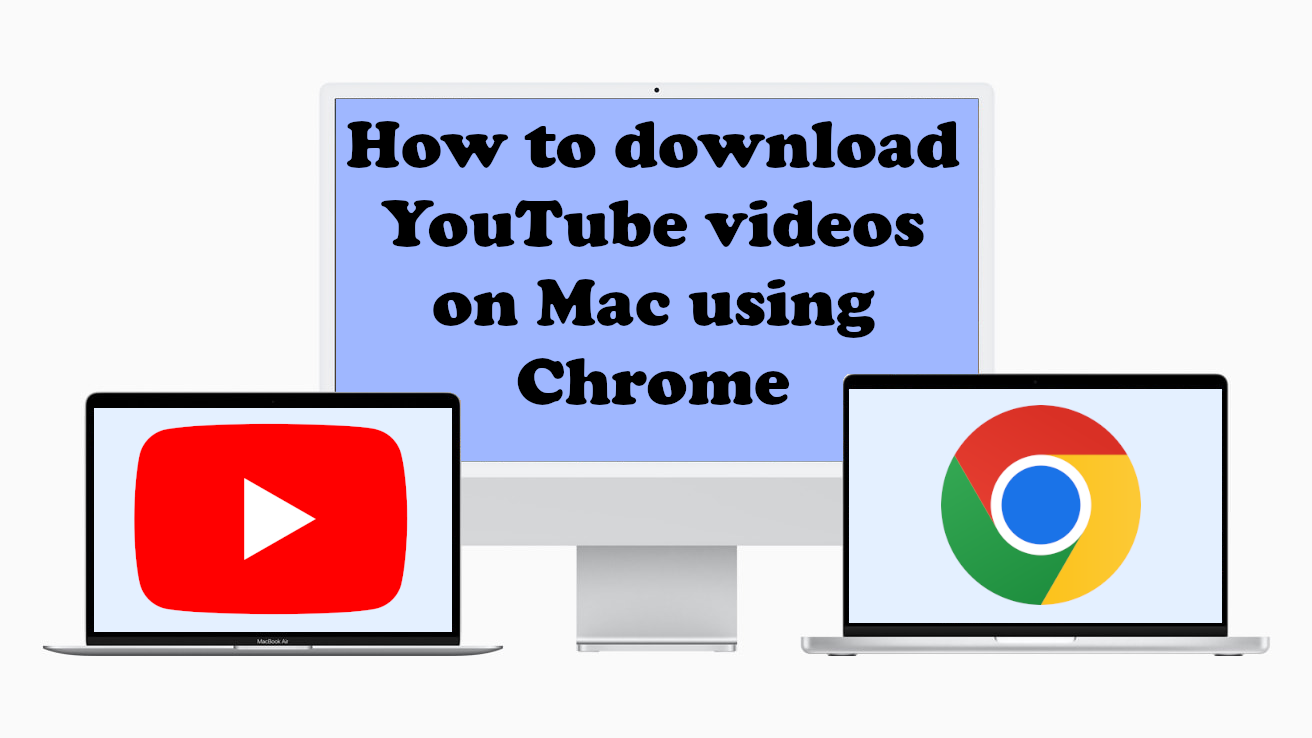Introduction
YouTube est peut-être la plate-forme d'hébergement vidéo la plus grande et la plus populaire au monde, mais elle laisse souvent ses utilisateurs insatisfaits. Des décisions d'interface douteuses, une approche autoritaire de la démonétisation et une fréquence élevée de publicités sont les causes les plus notables de ce mécontentement ; pourtant, il y en a bien d’autres. D'une part, de nombreux utilisateurs sont mécontents de ne pas pouvoir télécharger des vidéos directement depuis YouTube. Il convient toutefois de noter qu'il est toujours possible de télécharger ces vidéos indirectement ; il existe plusieurs programmes et sites Web qui peuvent effectuer cette tâche. Dans cet article, nous expliquerons comment télécharger des vidéos YouTube sur Mac à l'aide de Chrome navigateur Web, ainsi que plusieurs autres méthodes.
Comment télécharger des vidéos YouTube sur Mac
Utiliser un programme
Bien qu'il soit possible de télécharger des vidéos YouTube sur Mac à l'aide de Chrome, ce n'est pas la meilleure solution. Un programme dédié est beaucoup plus efficace ; ces programmes ont de nombreuses fonctionnalités utiles, telles que le téléchargement par lots. Si vous envisagez de télécharger régulièrement des vidéos YouTube, l'utilisation d'un programme de téléchargement vous fera gagner beaucoup de temps à long terme.
SnapDownloader

SnapDownloader est l'un des meilleurs programmes de téléchargement YouTube actuellement disponibles. Il peut télécharger des vidéos dans n'importe quelle résolution, ainsi que des listes de lecture ou des chaînes entières en même temps. Vous pouvez également planifier des téléchargements ; Ainsi, si vous souhaitez télécharger de nombreuses vidéos, vous pouvez le faire du jour au lendemain, sans affecter votre vitesse Internet. Il est également capable de contourner les restrictions géographiques de YouTube, afin que vous puissiez télécharger des vidéos non disponibles dans votre pays.
SnapDownloader est une application payante, mais elle propose un essai gratuit. La version gratuite n'a aucune restriction de fonctionnalités, mais cessera de fonctionner après 48 heures. C'est un temps largement suffisant pour télécharger de nombreuses vidéos YouTube, surtout si vous vous préparez au préalable. Et si vous envisagez de le faire régulièrement, l’achat d’une version complète peut être un investissement rentable.
Autres programmes
Il existe également d'autres programmes permettant de télécharger des vidéos YouTube, même s'ils ne sont généralement pas aussi performants que SnapDownloader. ClipGrab, par exemple, est un programme très simple dépourvu de fonctionnalités de téléchargement groupé ; même s'il est gratuit, il n'y a aucune raison de l'utiliser. Youtube-DL, d'autre part, est une application très puissante qui peut faire tout ce que SnapDownloader fait et bien plus encore. Cependant, son utilisation est également extrêmement difficile.
Utiliser un site Web
Il existe de nombreux sites Web permettant de télécharger des vidéos YouTube. Les visiter vous permettra de télécharger des vidéos YouTube sur Mac à l'aide de Chrome, ainsi que de tout autre navigateur Web. Ces sites Web ne disposent pas des fonctionnalités avancées que vous attendez d'un programme de téléchargement de vidéos, mais ils sont gratuits et peuvent être utilisés sans rien installer sur votre ordinateur.
Savefrom

Savefrom, aussi connu sous le nom Savefrom.net, est un site Web permettant de télécharger des vidéos à partir de YouTube, bien qu'il prenne également en charge plusieurs autres plates-formes vidéo. Il comporte notamment une fonctionnalité de raccourci intéressante qui rend le site Web beaucoup plus facile à utiliser.
Alors que vous pouvez aller à leur site Web et téléchargez n'importe quelle vidéo à partir de là, il existe un moyen plus simple. Ouvrez simplement la vidéo que vous souhaitez télécharger sur YouTube et cliquez sur la barre d'adresse. Ensuite, remplacez « www ». avec "ss" et appuyez sur Entrée.
Mise en situation :
https://www.youtube.com/watch?v=sHMYFlh9DeE -> https://ssyoutube.com/watch?v=sHMYFlh9DeE
Cela ouvrira immédiatement la page Enregistrer depuis votre vidéo, vous permettant de la télécharger. C'est idéal pour les utilisateurs peu fréquents, car vous n'avez même pas besoin de mémoriser le nom du site Web ou d'ajouter un signet.
Y2Mate

Y2Mate est un autre excellent site Web de téléchargement de YouTube. À certains égards, c'est même mieux que Savefrom. Vous pouvez télécharger des vidéos dans plus de résolutions, et il offre également la possibilité de télécharger uniquement de l'audio, une fonctionnalité manquante dans Savefrom. Pour l'utiliser, ouvrez l'onglet contenant votre vidéo et cliquez sur la barre d'adresse. Cette fois, vous devrez remplacer "youtube" dans le lien par "youtubepi". N'oubliez pas d'appuyer sur Entrée après, bien sûr.
Mise en situation :
https://www.youtube.com/watch?v=sHMYFlh9DeE -> https://www.youtubepi.com/watch?v=sHMYFlh9DeE
Ce raccourci est un peu moins intuitif que celui de Savefrom, mais il convient de le rappeler si vous avez besoin des fonctionnalités fournies par Y2Mate. Bien sûr, vous pouvez aussi simplement visiter son site Web et télécharger des vidéos de cette façon.
Conclusion
Bien qu'il soit assez simple de télécharger des vidéos YouTube sur Mac à l'aide de Chrome, ce n'est pas l'option la plus efficace. Un programme dédié, comme SnapDownloader, c'est bien mieux si vous prévoyez de télécharger des vidéos fréquemment.
Mais si vous souhaitez simplement télécharger une seule vidéo, alors oui, Chrome est un programme acceptable à utiliser. Il existe plusieurs sites Web permettant de télécharger des vidéos depuis YouTube, comme Y2Mate ainsi que Savefrom; il vous suffit de visiter l'un d'entre eux.